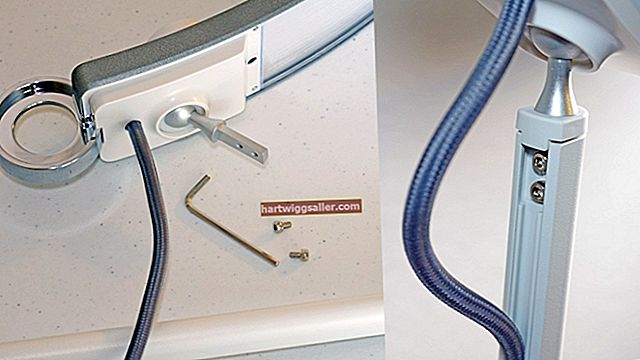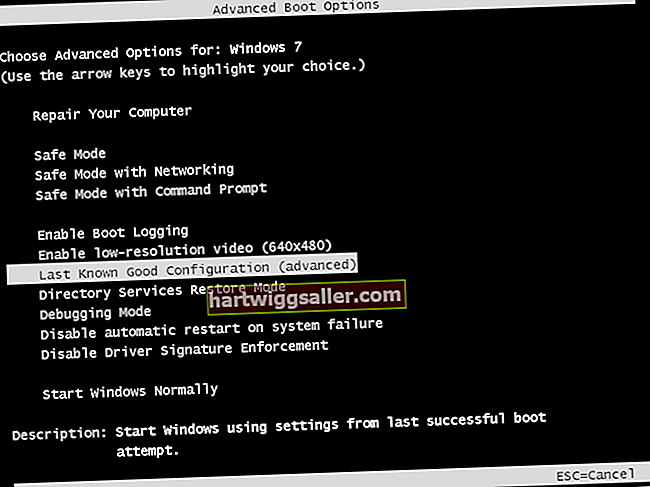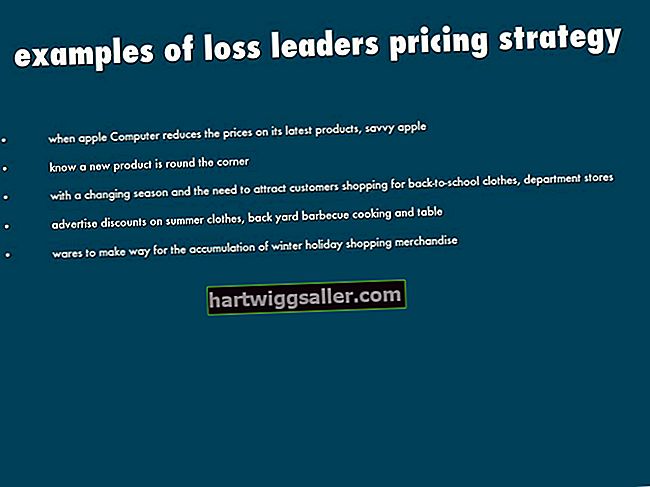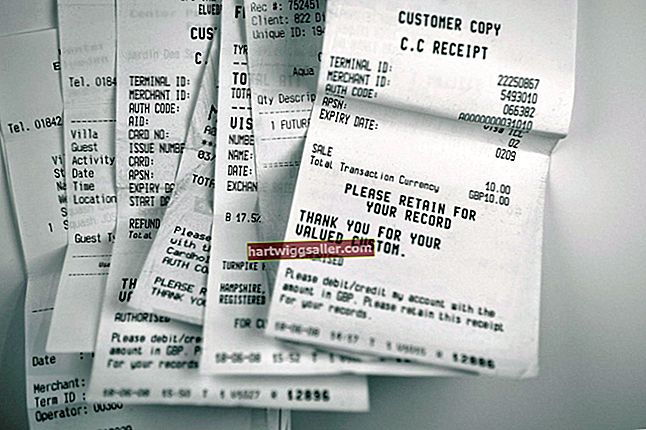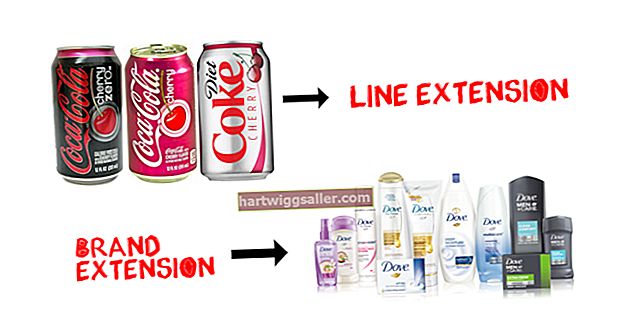جیمپ مستطیل ، بیضوی اور لاسو انتخاب کے ٹولز مہیا کرتا ہے تاکہ آپ کو کسی تصویر یا عکاسی کے مخصوص حص cutے کو کاٹنے ، ختم کرنے یا ترمیم کرنے میں مدد ملے۔ اس کے علاوہ ، اگر آپ اپنی تصویر میں الفا چینل شامل کرتے ہیں تو ، آپ اپنے انتخاب کے آس پاس کے علاقے کو ختم کرسکتے ہیں اور اسے شفاف پس منظر کے ساتھ تبدیل کرسکتے ہیں۔ کون سا انتخاب کا ٹول استعمال کرنا ہے اس چیز پر انحصار کرتا ہے جو آپ منتخب کرنا چاہتے ہیں۔ مثال کے طور پر ، بیضوی ٹول گول ، بیضوی یا بیضوی اشیاء کو منتخب کرنے کے لئے بہترین کام کرتا ہے۔
فاسد شکل والے اشیاء
1
"پرت" مینو ، "شفافیت" اور پھر "الفا چینل شامل کریں" پر کلک کریں۔ الفا چینل آپ کی شبیہہ میں ایک شفاف پرت جوڑتا ہے۔
2
"لاسسو" کے آلے پر کلک کریں اور پھر اس ماؤس کے آس پاس کے راستے کا سراغ لگائیں جس کے آپ کرسر کو کناروں کے گرد منتقل کرتے ہوئے بائیں ماؤس کے بٹن پر کلک کرکے کاٹنا چاہتے ہیں۔ ماؤس کلکس کے مابین جتنا کم فاصلہ ہوگا ، اتنی ہی قریب سے آپ اپنی پسند کی تصویر کے کچھ حصے منتخب کرسکیں گے۔
3
اینکر پوائنٹ یا پہلی جگہ پر کلک کریں جس پر آپ نے آس پاس لوپ بند کرنے کے ل Las لاسسو ٹول کے ساتھ کلیک کیا تھا۔
4
"سلیکو" مینو پر کلک کریں اور پھر تصویر کے تمام حصوں کو منتخب کرنے کے لئے "الٹا" کریں ، سوائے اس حصے کے جس کے بارے میں آپ نے لاسسو کا پتہ لگایا تھا۔
5
جس تصویر کے آپ نہیں چاہتے ہیں اس کے کچھ حصے کاٹنے کے لئے "Ctrl-X" دبائیں اور منتخب کردہ حص theے کو شفاف پس منظر کے اوپر ظاہر کریں۔
آئتاکار اشیاء
1
تصویر میں بنیادی شفاف پس منظر شامل کرنے کے لئے "پرت" مینو ، "شفافیت" اور پھر "الفا چینل شامل کریں" پر کلک کریں۔
2
"مستطیل منتخب کریں" ٹول پر کلک کریں۔ اس آلے کا استعمال اس آئٹمز کے آس پاس آئتاکار خطہ کھینچنے کے ل. کریں جسے آپ چاہتے ہیں۔
3
شبیہ کے اوپری بائیں کونے میں ماؤس کے بائیں بٹن پر کلک کریں اور اسے تھامیں اور پھر کرسر کو نیچے اور دائیں تک گھسیٹیں جب تک کہ انتخاب مستطیل اسے مکمل طور پر بند نہ کردے۔
4
ماؤس کا بٹن جاری کریں۔ جیمپ اس تصویر کے جس حصے کو منتخب کرنا چاہتے ہیں اس کے ارد گرد حرکت پذیر ڈشوں پر مشتمل ایک باکس رکھے گا۔
5
انتخاب کو الٹا کرنے کے لئے "Ctrl-I" اور پھر اس تصویر کے جس حصے کو آپ نہیں چاہتے ہیں اسے ہٹانے کے لئے "Ctrl-X" دبائیں۔ آپ کا منتخب کردہ اعتراض شفاف پس منظر کے اوپر ظاہر ہوگا۔
سرکلر ، اوول یا بیضوی اشیاء
1
اپنی شبیہہ کا شفاف پس منظر بنانے کے لئے "پرت" مینو ، "شفافیت" اور پھر "الفا چینل شامل کریں" پر کلک کریں۔
2
"بیضوی انتخاب" کے آلے پر کلک کریں۔ بیضوی سلیکٹ کا آلہ اس اعتراض کے ارد گرد ایک بیضوی علاقہ کھینچ سکتا ہے جسے آپ ختم کرنا چاہتے ہیں۔
3
بائیں ماؤس کے بٹن کو بالکل اوپر اور آبجیکٹ کے اوپری بائیں کنارے کے بائیں طرف دبائیں اور پھر کرسر کو نیچے اور دائیں تک گھسیٹیں جب تک کہ آپ پورے آبجیکٹ کو گھیرے میں نہ کریں۔
4
ماؤس کا بٹن جاری کریں۔ جیمپ حرکت پذیر ڈیشز کے ذریعہ آبجیکٹ کو گھیرے گا۔
5
آپ کے منتخب کردہ آبجیکٹ کے آس پاس چار چوکوں میں سے ایک پر بائیں ماؤس کے بٹن پر کلک کریں اور تھامیں۔ چوک کو بائیں ، دائیں ، اوپر یا نیچے گھسیٹیں جب تک کہ آپ کو بہترین فٹ نہ مل سکے اور پھر ماؤس کا بٹن جاری نہ کریں۔
6
انتخاب کو الٹا کرنے کے لئے "Ctrl-I" اور پھر اس تصویر کے جس حصے کو آپ نہیں چاہتے ہیں اسے ہٹانے کے لئے "Ctrl-X" دبائیں۔